- Autor Abigail Brown [email protected].
- Public 2023-12-17 06:41.
- Zadnja izmjena 2025-01-24 12:04.
Šta treba znati
- Otvorite aplikaciju Twitter na mobilnom uređaju, dodirnite komponirajte, dodirnite ikonu kamera, dodirnite Uživo , a zatim dodirnite Idi uživo za početak prijenosa.
- Nakon prijenosa, vaš prijenos se čuva kao video u vašem Tweetu. Odaberite Tweet i dodirnite Edit Broadcast da uredite video.
-
Izbrišite tvit koji sadrži vaš video da obrišete video.
Ovaj članak objašnjava kako prenositi uživo na Twitter koristeći iOS i Android verzije aplikacije Twitter.
Kako započeti emitovanje na Twitteru
Možete započeti prijenos uživo iz službene Twitter aplikacije za iOS i Android uređaje. Potreban je mobilni ili Wi-Fi signal i vaš nalog mora biti javan. Ako je vaš Twitter račun postavljen na zaštićen, nećete moći prenositi uživo.
Vaši pratioci i šira javnost mogu vidjeti vašu emisiju dok je u toku i nakon toga putem Twitter videa na zahtjev. Slično prijenosu uživo na Instagramu, korisnici Twittera mogu komunicirati s prijenosima uživo upisivanjem poruke u chat ili korištenjem emotikona srca.
Ako imate ikonu katanca pored vašeg korisničkog imena, idite na Postavke i privatnost > Privatnost i sigurnost unutar Twitter aplikacije i promijenite svoj račun u javni tako što ćete onemogućiti Protect your tweets prekidač.
-
Otvorite aplikaciju Twitter na svom iOS ili Android uređaju i dodirnite sastavi (znak pero i plus).
-
Tapnite na ikonu kamera, zatim dodirnite Uživo.

Image Morat ćete odobriti pristup Twitter-u za korištenje kamere i mikrofona vašeg uređaja da nastavite.
-
Tapnite Dodaj lokaciju i odaberite željenu lokaciju za Twitter prijenos uživo.
Ove informacije o lokaciji se koriste kako bi vaše emitiranje bile vidljivije korisnicima u aplikacijama Twitter i Periscope.
-
Tapnite Šta se dešava? i otkucajte tekst koji želite da ide uz vaš prijenos uživo. Ovo može biti naslov vašeg emitovanja ili neobavezna poruka vašim pratiocima koja ih ohrabruje da se uključe.
Dodavanje ključnih riječi i hashtagova vašem opisu pomoći će da se vaš tweet pojavi u pretragama na Twitteru.
-
Tapnite Idi uživo da odmah započnete svoj Twitter prijenos uživo.

Image Dok striminga na Twitteru, možete koristiti tri dugmeta u gornjem desnom uglu da uključite ili isključite blic, promenite kamere i isključite ili uključite mikrofon, respektivno. Također možete dodirnuti ikone u donjem desnom uglu da vidite ko su vaši gledaoci.
- Kada ste spremni da završite svoj prijenos uživo na Twitteru, dodirnite Stop u gornjem lijevom uglu.
-
Pojavit će se opcija za potvrdu. Dodirnite Zaustavi emitiranje da potvrdite kraj prijenosa uživo ili Otkaži za nastavak prijenosa.

Image
Šta se događa s prošlim Twitter prijenosima uživo?
Kada završite s emitiranjem s Twitter aplikacijom, snimak vašeg prijenosa uživo se sprema na Twitter i postaje dostupan za ponovno gledanje na zahtjev unutar tvita početnog prijenosa.
Možete uređivati snimljeni prijenos uživo tako što ćete tapnuti na video unutar tvita, a zatim tapnuti na Edit Broadcast. Odavde možete promijeniti naslov svog prijenosa, pa čak i urediti početnu i završnu tačku odabirom određenih tačaka na vremenskoj liniji videozapisa.
Kada izvršite sva podešavanja, dodirnite Sačuvaj promjene da ih zaključate. Promjene napravljene na snimljenom Twitter prijenosu uživo mogu potrajati oko 15 minuta da se prošire na društvena mreža.
Da izbrišete prethodni Twitter prijenos uživo, sve što trebate učiniti je da izbrišete tweet koji sadrži video. Ovo će izbrisati video na Twitteru i Periscopeu. Brisanje prethodnog prijenosa uživo iz aplikacije Periscope neće ga izbrisati na Twitteru.
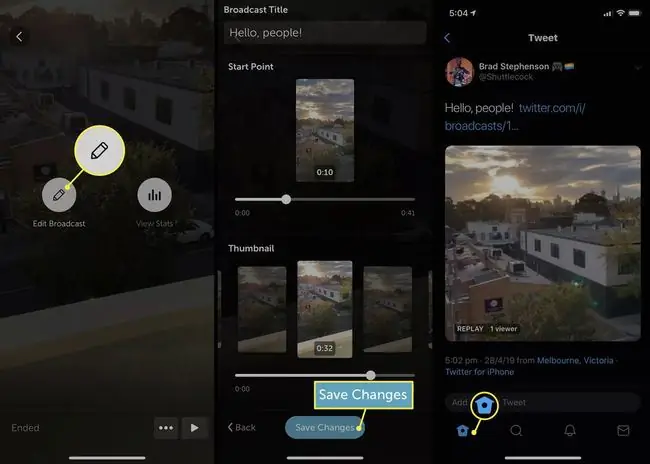
Kako su Twitter i Periscope povezani?
Twitter funkciju live streama pokreće Periscope, zasebna usluga koja je isključivo posvećena emitovanju videa. Dok je Periscope video usluga uživo ono što omogućava streaming na Twitteru, aplikacija Periscope nije potrebna za početak emitiranja s Twittera, tako da je ne treba preuzimati na vaš pametni uređaj. Sva ova povezanost se dešava iza scene i nije nešto o čemu prosječan korisnik treba da brine.
Periscope računi su identični Twitter nalozima uprkos različitom nazivu aplikacije; praćenje korisnika na jednom će ih pratiti na drugom. Periscope prijenos uživo će se emitovati i na Twitteru i obrnuto.
Dok aplikacija Periscope za prijenos uživo nije potrebna za emitiranje s Twittera, može biti korisna za pronalaženje drugih prijenosa uživo za gledanje zbog poboljšanih funkcija pretraživanja i otkrivanja.






